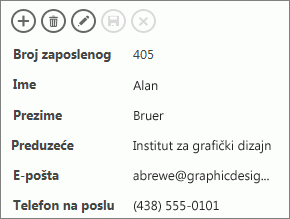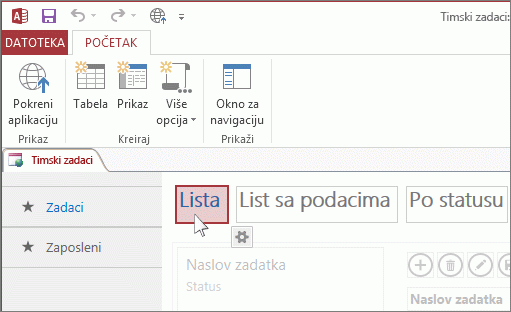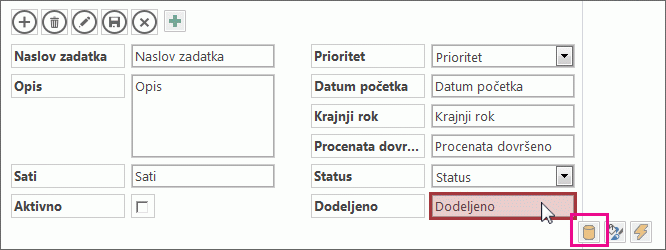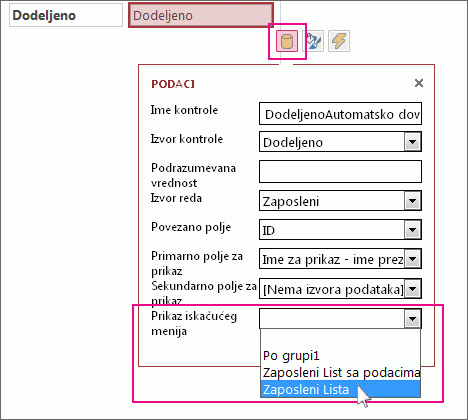Pronalaženje podataka u Access veb aplikacijama ne mora da bude komplikovano. Prikazi iskačućeg menija (ranije zvani iskačući obrasci) u Access veb aplikacijama vas samo jednim klikom dovode do informacija koje su vam potrebne.
Napomena: Ovaj članak se ne odnosi na Access baze podataka na radnoj površini. Dodatne informacije o pravljenju obrazaca u bazama podataka na radnoj površini potražite u članku Pravljenje Access obrasca.
Na primer, ako pregledate zadatke zaposlenih i želite da saznate više o određenom zaposlenom, možete da podesite prikaz iskačućeg menija za kontrolu Dodeljen. Access pretvara ime zaposlenog u vezu:
Kliknite na ime da biste videli i uredili detalje o zaposlenom:
Iskačuće prikaze možete priložiti bilo kojoj kontroli koja prikazuje podatke iz povezanih tabela ili upita. To uključuje kombinovane okvire, kontrole automatskog dovršavanja i kontrole srodnih stavki.
Napomena: Da bi opcija iskačućeg prikaza bila dostupna, kontrola treba da bude povezana sa izvorom reda (tabelom ili upitom), a ne da samo preuzima vrednosti sa liste vrednosti koju ste ručno uneli.
Da biste dodali prikaz iskačućeg menija:
-
Otvorite veb aplikaciju u programu Access. Ako je prikazujete u pregledaču, izaberite stavku Postavke >Prilagodi u programu Access.
-
Kliknite na ime natpisa tabele prikaza koji želite da promenite u biraču tabela u levom oknu, a zatim kliknite na ime prikaza.
-
Izaberite stavku Uređivanje da biste otvorili prikaz u režimu za dizajniranje, a zatim kliknite na kontrolu kojoj želite da dodate prikaz iskačućeg menija.
-
Kliknite na dugme Podaci koje se pojavljuje pored kontrole.
-
Ako je kontrola povezana sa izvorom reda (tabelom ili upitom), videćete padajuću listu Prikaz iskačućeg menija pri dnu svojstava Podaci. Padajući meni prikazuje prikaze koji imaju isti izvor reda kao i kontrola. Izaberite prikaz koji želite da se pojavi kada kliknete na dugme iskačućeg menija.
Savet: Ako odgovarajući prikaz nije dostupan, zatvorite polje postavke Podaci i kreirajte novi prikaz. Izaberite tabelu koja sadrži informacije koje želite da vidite, a zatim kliknite na dugme u vidu znaka plus sa desne strane birača prikaza.
-
Sačuvajte prikaz, a zatim kliknite na Početak > Pokreni aplikaciju da biste videli kako funkcioniše.
Saznajte više o pronalaženju podataka u Access veb aplikacijama.